
Desarrolladores de juegos de PC, te estás volviendo un poco descuidado. Las instalaciones de juegos se han convertido en gigantes que llenan las unidades. Quizás 10 gigabytes para Far Cry 3 no parece demasiado ... hasta que agregue 67 gigabytes para el nuevo CONDENAR y 80 malditos gigabytes por Sombra de guerra . Muy pronto, incluso las unidades más espaciosas comienzan a sentirse un poco cómodas.
RELACIONADO: Cómo ahorrar espacio en PC con poco almacenamiento con "CompactOS" de Windows 10
Si está cansado de ver cómo su espacio libre se reduce a astillas, hay una pequeña herramienta que se llama CompactGUI eso puede ayudar. Proporciona una interfaz fácil de usar para the CompactOS function , una herramienta de compresión altamente eficiente que Microsoft introdujo en Windows 10 (por lo que, no hace falta decirlo, CompactGUI solo funcionará en sistemas Windows 10). Normalmente, CompactOS solo comprime ciertos archivos, pero con CompactGUI, puede apuntar a la carpeta que desee y comprimir los archivos dentro. Es como el rayo retráctil de Cariño, encogí a los niños … Pero perfecto para tus videojuegos que acaparan el espacio. A continuación, le indicamos cómo utilizarlo.
Paso uno: haz una copia de seguridad de los archivos de tu juego
Antes de iniciar este proceso, es una buena idea copiar los archivos principales del juego que desea comprimir en una copia de seguridad. Las funciones de CompactOS funcionan bien en la mayoría de los programas, pero existe una pequeña posibilidad de que su juego sufra un impacto en el rendimiento debido a la función de descompresión, o simplemente deje de funcionar por completo.
RELACIONADO: Cómo hacer una copia de seguridad manual de los archivos de juegos de Steam
Si no tiene suficiente espacio para una copia de seguridad completa, simplemente asegúrate de que los archivos guardados de tu juego no estén en la misma carpeta como los archivos de instalación (normalmente no lo son). Puedes eliminar un juego que no funciona de tu unidad de almacenamiento y volver a descargarlo si la compresión no funciona.
Paso dos: descargue CompactGUI
Una descarga fácil de usar para CompactGUI es disponible en GitHub . Haga clic en el enlace marcado "CompactGUI.exe" para descargar el archivo ejecutable. Es un programa autónomo; ni siquiera tienes que instalar nada. Simplemente haga doble clic en el archivo EXE para iniciar el programa.
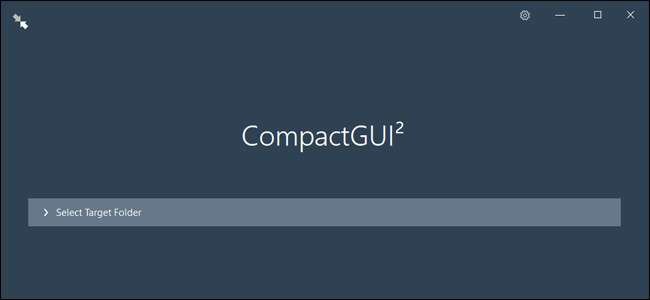
Paso tres: ejecute la herramienta de compresión
En la ventana del programa minimalista, haga clic en "Seleccionar carpeta de destino". Ahora navega hasta la carpeta de instalación del juego que deseas comprimir. Por ejemplo, casi todos los juegos descargados por Steam se colocan en una carpeta predeterminada,
C: / Archivos de programa (x86) / Steam / steamapps / common
. Por el bien de esta demostración, comprimiré la carpeta de instalación masiva para
CONDENAR
2016, que es de 67 GB en mi PC. Haz clic en la carpeta de instalación del juego y luego en "Seleccionar carpeta".
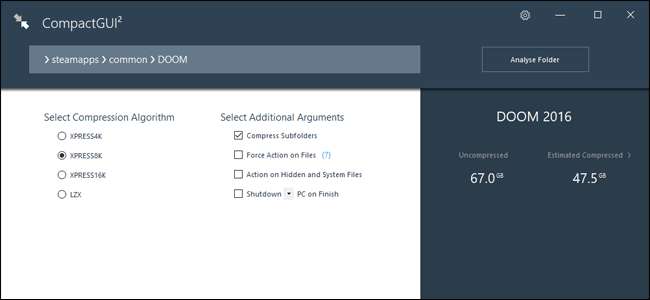
El programa le dará algunas opciones en este punto. Los cuatro algoritmos de compresión diferentes son los siguientes:
- КСПРЕС ЧК : Compresión rápida con menos espacio ahorrado.
- XPRESS 8K : Compresión de velocidad media con más espacio ahorrado.
- XPRESS 16K : Compresión a baja velocidad con aún más espacio ahorrado.
- LZX : Compresión más lenta con el máximo espacio ahorrado.
Este es un acto de equilibrio; Cuanta más compresión uses en los archivos del juego, más se gravará tu CPU al descomprimirlos de forma selectiva a medida que se acceda a ellos (lee: mientras juegas). En general, use un método de compresión más ligero para juegos más nuevos y complejos, y un algoritmo más agresivo para juegos más antiguos que su computadora pueda ejecutar fácilmente y, por lo tanto, ahorre los ciclos de la CPU.
Las otras opciones se explican por sí mismas. Deberá habilitar "Comprimir subcarpetas", ya que algunos juegos mantienen todos sus archivos relevantes en subcarpetas de todos modos. También es posible que desee "Acción sobre archivos ocultos y de sistema"; después de todo, no hay ningún archivo crítico del sistema operativo Windows en las carpetas del juego. "Forzar acción en archivos" puede ser necesario si el programa se cuelga o falla. También hay una opción de "Apagar al finalizar", pero eso solo es práctico si está aplicando el programa de compresión a un directorio masivo y dejará su PC durante horas inmediatamente después.
Haga clic en el botón "Comprimir carpeta" y verá que comienza la barra de progreso. Dependiendo del tamaño de la carpeta y la potencia de su computadora, el tiempo de compresión puede ser desde un par de minutos hasta una hora más o menos.
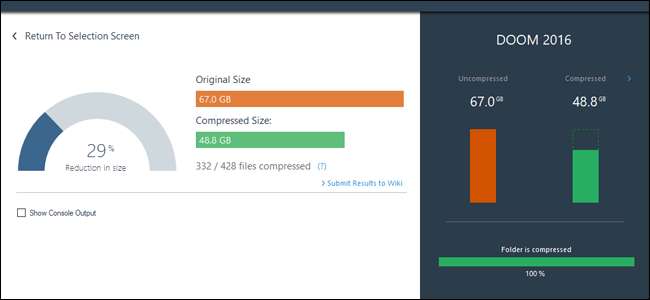
Una vez que haya terminado, haga clic con el botón derecho en la carpeta de instalación en Windows y haga clic en "Propiedades" para ver el nuevo tamaño. Usando el ajuste de compresión más agresivo para CONDENAR , Ahorré 18,2 GB de espacio en disco, suficiente para toda mi Supervisión carpeta para encajar.
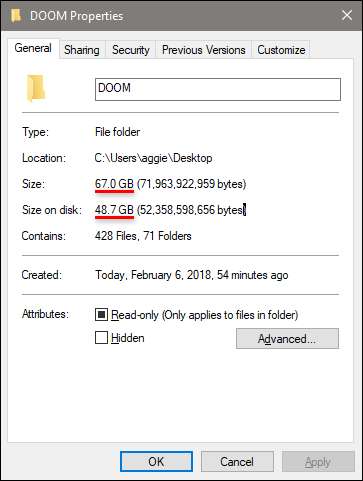
Algunos juegos se comprimen mejor, otros peor, pero los usuarios de varios foros han informado de ahorros de espacio de hasta un 75% con este método. Definitivamente vale la pena intentarlo si está desesperado por obtener más espacio de almacenamiento sin tener que pagar por una nueva unidad.
Paso cuatro: prueba tu juego
Ahora abre tu juego de la forma habitual y juégalo. Técnicamente, debería funcionar más lento, porque su CPU necesita descomprimir los archivos a medida que se accede a ellos. Pero el sistema CompactOS es sorprendentemente eficiente, y dado que la mayoría de los juegos modernos dependen de la GPU para hacer el trabajo pesado (y por lo tanto estarán más limitados por la GPU que por la CPU), probablemente ni siquiera notarás la diferencia.
Pero este es un proceso general que se aplica a programas específicos. Algunos juegos simplemente no se ejecutarán después de ser comprimidos, y algunos más sufrirán golpes de rendimiento que no son aceptables para los jugadores, especialmente para juegos de lucha y tiradores de ritmo rápido. Si notas ralentizaciones o errores que no puedes solucionar, elimina los archivos comprimidos y restaura tu copia de seguridad, o simplemente vuelve a descargar el juego.
Además, tenga en cuenta que los archivos de juegos nuevos descargados mediante actualizaciones no se comprimirán automáticamente. Si recibe una actualización importante, es posible que deba repetir este proceso.
Credito de imagen: Bethesda , Disney-Buena Vista/Blu-ray.com







